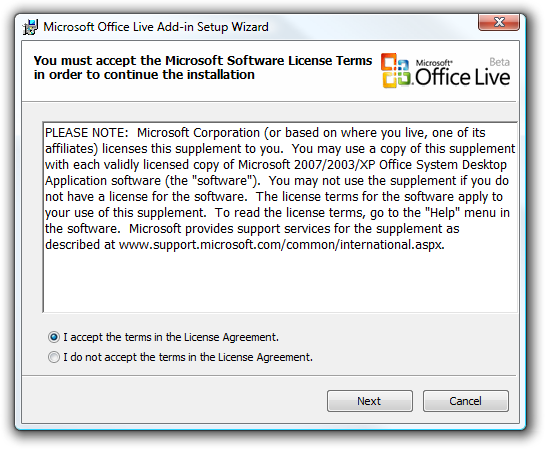ÖSSZEFÜGGŐ: Alapvető számítógépbiztonság: Hogyan lehet megvédeni magát a vírusok, hackerek és tolvajok ellen
Microsoft Office dokumentumfájlok, ahonnan letöltaz internet károsíthatja a számítógépet. Az Office fájlok tartalmazhatnak veszélyes makrókat, de a makrók nem az egyetlen kockázat. Az új rosszindulatú programok támadják meg a PC-kat olyan veszélyes Office-dokumentumok révén, amelyek még makrókat sem tartalmaznak, és az Office biztonságának megőrzése csak egyike a biztonsági gyakorlatoknak, amelyeket be kell tartania.
Maradjon védett nézetben
Amikor letölt és megnyit egy Office-dokumentumot, akkor az megtörténikalapértelmezés szerint megnyílik a „Védett nézet” menüben. A képernyő tetején egy sárga szalagüzenet jelenik meg, amely figyelmezteti Önt, hogy védett nézetben maradjon, kivéve, ha a dokumentum szerkesztésére van szükség. A Védett nézet lehetővé teszi a dokumentum megtekintését, de nem szerkesztését. Ez elősegíti a számítógép védelmét. Csak akkor engedélyezheti a dokumentum szerkesztését, ha az megbízható forrásból származik.
Például a Védett nézet leállítja az áramotA Dridex rosszindulatú programjait követi. De ha engedélyezi a szerkesztést, a veszélyes Office-dokumentum felhasználhatja a Microsoft Office kihasználását a rendszer támadására.

A Védett nézet beállításokat a File> Options> Trust Center> Trust Center Settings> Protected View menüben kezelheti. Győződjön meg arról, hogy a „Védett nézet” opciók engedélyezve vannak.
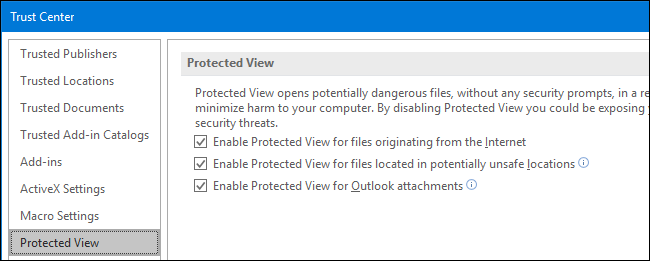
Ne engedélyezze a makrókat
ÖSSZEFÜGGŐ: Magyarázott makrók: Miért veszélyesek lehetnek a Microsoft Office fájlok?
A makrókat csak akkor szabad futtatnia, ha nem biztos bennemegbízható forrásból származnak. A makrók veszélyesek, mert alapvetően csak az Office dokumentumokba ágyazott programok. A múltban a legveszélyesebb Office fájlok makrókat használtak a számítógépek támadására.
Ha végül megnyit egy irodai dokumentumot, akkor aztartalmaz egy makrót, és ha engedélyezi a szerkesztést, akkor megjelenik egy második “BIZTONSÁGI FIGYELMEZTETÉS” üzenet, amely arról tájékoztat, hogy “A makrók le vannak tiltva”. Csak akkor engedélyezze a makrókat a dokumentumhoz, ha teljes mértékben megbízik a forrásban, ha biztos, hogy a dokumentum rendben van , és valójában valamilyen okból engedélyeznie kell a makróit
A rosszul elnevezett „Tartalom engedélyezése” gomb valójában engedélyezi a makrókat az aktuális dokumentumban, ami veszélybe sodorhatja a számítógépet, ha ezek a makrók veszélyes tevékenységeket végeznek.

A makró biztonsági beállításait a File> Options> Trust Center> Trust Center Settings> Macro Settings menüben kezelheti.
Az alapértelmezett beállítás: „Minden makró letiltása a következővel:értesítés ”, amely megakadályozza a makrók futását, és megjeleníti a sárga szalag értesítését. Az „Összes makró értesítés nélküli letiltása” opcióval kikapcsolhatja az összes makrót, és ha szükséges, soha nem jelenít meg értesítést.

Tartsa folyamatosan az Office frissítését
Fontos a Microsoft Office frissítése,ugyanúgy, mint az operációs rendszer, a böngésző és a PDF-olvasó. Az irodai alkalmazások az évek során népszerű célpontjai voltak, és a Microsoft rendszeresen javításokat ad ki a biztonsági rések kiküszöbölésére.
A „Frissítsen nekem más Microsoft-termékekreAmikor frissítem a Windowsot ”opció a Windows Update Windows 7, 8 és 10 rendszeren, a Windows Update frissítéseket telepíti a telepített Microsoft Office alkalmazásokhoz is. Csak tartsa be ezt a lehetőséget, telepítse rendszeresen a Windows Update frissítéseit, és az Office alkalmazásai naprakészek lesznek.
Vegye figyelembe, hogy a Microsoft csak az Office programot támogatja2010, Office 2013, Office 2016 és Office 365 biztonsági frissítésekkel. Az Office 2007 és korábbi verziók már nem támogatottak. A Microsoft 10 évig támogatja az Office minden verzióját.

Mac számítógépen nyisson meg egy Office alkalmazást, majd kattintson a gombraSúgó> Frissítések keresése a legfrissebb frissítések kereséséhez és telepítéséhez. Itt válassza az „Automatikus letöltés és telepítés” lehetőséget, és a Microsoft AutoUpdate eszköz automatikusan frissíti az Office alkalmazásokat.

Nyissa meg a kockázatos dokumentumokat egy másik alkalmazásban
Ha van egy Office dokumentum, amelyet meg szeretne tekinteni vagy szerkeszteni, és attól tart, hogy megnyitja, akkor bármikor megnyithatja a dokumentumot egy másik alkalmazásban.
Feltöltheti például a fájlt aMicrosoft OneDrive, és nyissa meg az Office Online alkalmazásban. Vagy feltöltheti a dokumentumot a Google Drive-fiókjába, és megnyithatja a Google Dokumentumokban. Ez egyaránt olyan webalkalmazás, amely az Ön böngészőjében fut, tehát az így megnyitott fájlok nem képesek felhasználni az Office asztali alkalmazásaiban található kihasználásokat.

Ettől mindent el kell tartaniAz Office naprakész, és nem engedélyezi a nem megbízható dokumentumok szerkesztését vagy makróinak használatát. Az Office alapértelmezett biztonsági beállításai okból blokkolják ezeket a funkciókat.